Несмотря на то, что Windows 11 имеет улучшение по сравнению с предыдущими версиями, диск C также заканчивается пространствонезависимо от того, используете ли вы SSD или механический диск. Поскольку многие типы и большое количество файлов постоянно сохраняются в системный раздел C, конечно, он рано или поздно заполнится.
Многие спрашивают, можно ли очистить диск C в Windows 11 компьютер для удаления ненужных файлов. Ответ положительный. То же самое с предыдущими версиями, есть родной инструмент очистки диска in Windows 11. В этой статье рассказывается, как запустить очистку диска в Windows 11 с помощью мастера и команды. Если вы не можете освободить много свободного места после очистки диска C в Windows 11 компьютер, тебе лучше добавить больше места на диске C из D или другого тома.
Содержание:
- Как запустить очистку диска в Windows 11 компьютер
- Как очистить диск C Windows 11 с командой
- Увеличьте пространство на диске C после очистки диска

Очистка диска С на Windows 10. Без установки дополнительных программ @Elena_lavidaloca
Как запустить очистку диска в Windows 11 компьютер
Чтобы очистить диск в Windows 11, вы можете использовать собственный инструмент или стороннее программное обеспечение. Но Windows 11 Очистка диска Утилита — лучший выбор, потому что она очень проста в использовании. Самое главное, быстро и безопасно удалить с вашего компьютера ненужные и ненужные файлы. В отличие от стороннего программного обеспечения для оптимизации системы, вам не нужно беспокоиться о безопасности и целостности системы. Как и в предыдущих версиях, вы можете очистить диск C в Windows 11 через мастер графического интерфейса.
Шаги по очистке диска C Windows 11 с помощью мастера очистки диска:
- Нажмите Windows + E ключи, чтобы открыть проводник, щелкните правой кнопкой мыши диск C: и выберите Предложения.
- Нажмите Очистка диска во всплывающем диалоговом окне.
- Установите флажки напротив файлов, которые вы хотите удалить. Все типы файлов можно безопасно удалять, но рекомендуется заранее прочитать соответствующее описание внизу.
- Подтвердите удаление в следующем окне, готово.
Если вам нравится очищать место на диске с помощью команды, вы можете запустить Очистка диска в Windows 11 через команду cleanmgr.
Как очистить диск C Windows 11 с командой
В общем, есть 4 способа запустить очистку диска в Windows 11 через команду. Выберите один или несколько методов, которые вы хотите использовать, я расскажу один за другим.
1. Очистить указанные ненужные файлы вручную
- Нажмите Windows + R вместе на клавиатуре.
- Вход »cleanmgr» и нажмите Enter, диск C: выбран по умолчанию, просто нажмите OK для продолжения.
- То же самое с мастером выше, вам нужно выбрать файлы самостоятельно и подтвердить удаление вручную.
2. Очистить все ненужные файлы вручную
- Нажмите Windows + R вместе на клавиатуре.
- вход cleanmgr /LOWDISK и нажмите Enter.
- Появится диалоговое окно «Очистка диска» со всеми типами файлов, выбранных по умолчанию, поэтому вам просто нужно нажать «ОК» для подтверждения.
3. Очистить все ненужные файлы автоматически
- Нажмите Windows + R вместе на клавиатуре.
- вход cleanmgr /VERYLOWDISK и нажмите Enter.
Затем Очистка диска удалит все ненужные файлы автоматически, а затем покажет вам диалоговое окно с результатом.
МАКСИМАЛЬНАЯ ОЧИСТКА диска С от ХЛАМА, удаляем мусор 60-80 гигов

4. Очистить указанные ненужные файлы автоматически
- Нажмите Windows + R вместе на клавиатуре, чтобы открыть Run .
- вход cleanmgr /sageset:1 и нажмите Enter. (Вы можете указать значение от 0 до 65535).
- Появится диалоговое окно «Очистка диска», выберите файлы для удаления и нажмите «ОК».
- В будущем вам просто нужно запустить cleanmgr /sageset:1 и нажмите Enter, предварительно выбранных ненужные файлы будут удалены автоматически. Если вы хотите удалить файлы разных типов, введите cleanmgr /sageset:2 на шаге 2 и запустить cleanmgr / Sageset: 2 на этапе 4.
Если вы не можете получить более 20 ГБ свободного места после очистки диска C в Windows 11 с очисткой диска вам лучше рассмотреть дополнительные методы. В противном случае свободное место будет быстро съедено новыми сгенерированными ненужными файлами. Вы можете попробовать другие способы освободить место на диске и бороться за больше свободного места. Но самый действенный способ добавление свободного места на диск C из других томов.
Увеличьте пространство на диске C после очистки диска
Все разделы диска уже выделены, но вы можете изменить размер разделов с безопасным partition editor программное обеспечение. Уменьшите объем данных, чтобы получить нераспределенное пространство, а затем добавьте его на диск C. Таким образом, операционная система, программы и все остальное (кроме размера раздела) остаются прежними. Для выполнения этой задачи есть бесплатное программное обеспечение для раздела для Windows 11/10/8/7/Пользователи домашних компьютеров Vista/XP.
Скачать NIUBI Partition Editor бесплатную версию и следуйте инструкциям в видео, чтобы расширить диск C свободным пространством в другом томе:

Помимо сжатия и расширения раздела, это бесплатное программное обеспечение для создания разделов поможет вам двигаться, слияние, конвертировать, клонировать, стирание, скрытие разделов, сканирование поврежденных секторов и многое другое. Это 100% чистый без каких-либо связанных плагинов.
Источник: www.hdd-tool.com
Освобождение места на диске C в Windows 11
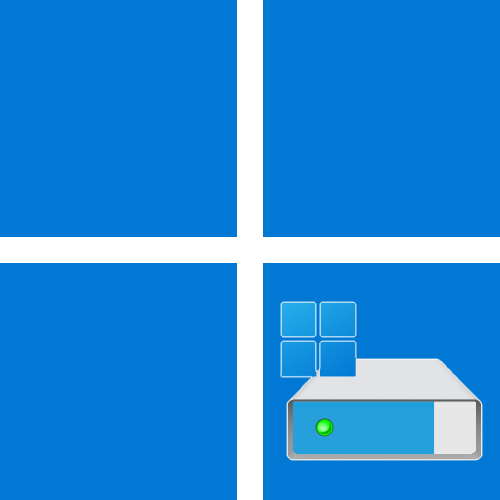
В Windows 11 изначально предустановлено довольно много фирменных приложений (несколько проигрывателей, средства просмотра, игры и различные инструменты), и далеко не все из них нужны рядовому пользователю. Большинство таковых можно удалить стандартными средствами операционной системы (через «Параметры», «Панель управления», консоль) без какого-либо вреда для ее дальнейшего функционирования (исключение – браузер Microsoft Edge и каталог Microsoft Store, от которых точно не стоит избавляться). Подробнее обо всех доступных методах мы ранее рассказывали в отдельной статье.
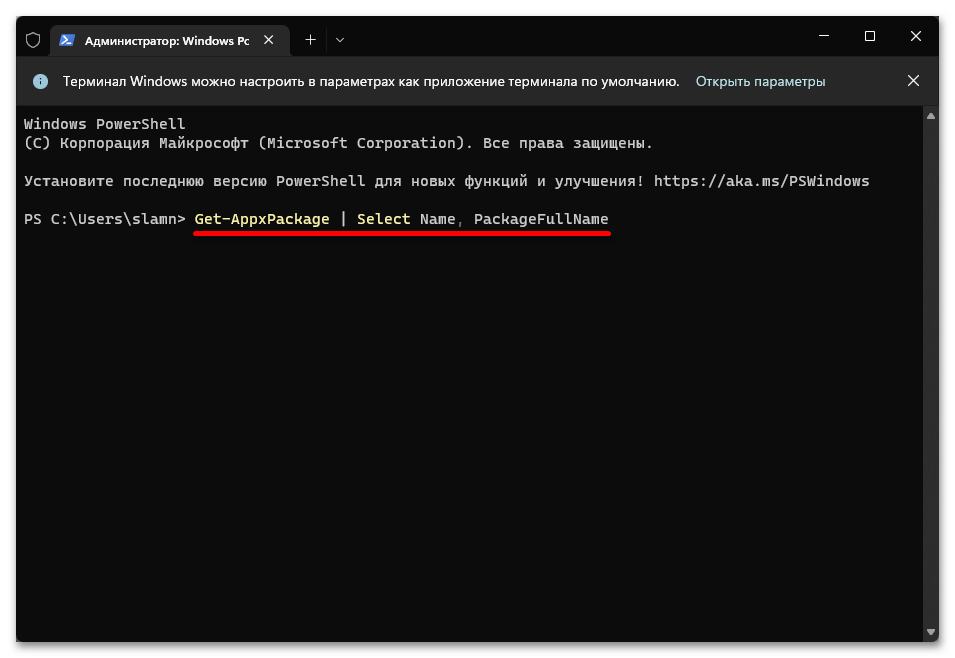
Раз уж перед нами стоит задача освобождения места на диске C, то вполне логичным будет избавиться не только от ненужных системных приложений, но и от неиспользуемого программного обеспечения сторонних разработчиков. Довольно ведь часто бывает так, что ради единоразового выполнения какого-то нестандартного действия на компьютер устанавливается та или иная программа, а затем она просто занимает место. Избавиться от такого рода ПО также можно с помощью стандартного инструментария операционной системы, однако значительно эффективней с этим справляется узкоспециализированный софт. Более детально об этом рассказывается в представленной по ссылке ниже инструкции.
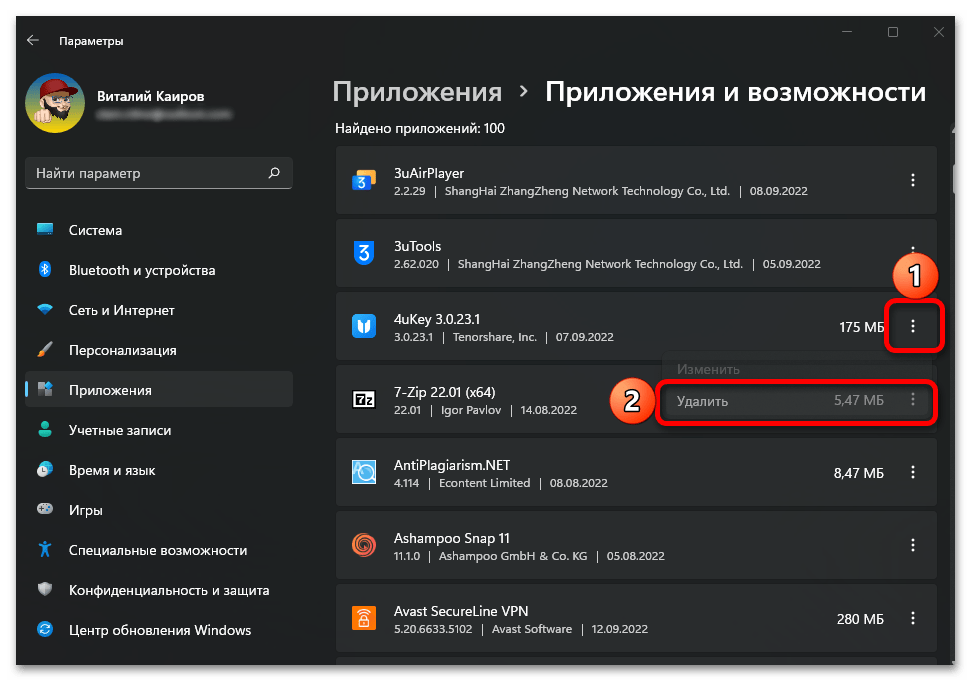
Шаг 2: Очистка диска
В процессе своего использования программное обеспечение, как стандартное для Windows 11, так и то, что было создано сторонними разработчиками, оставляет много файлового мусора и временные данные, которые занимают место на системном диске. Более того, даже после удаления софта могут оставаться ненужные файлы и папки, от которых явно стоит избавиться для решения озвученной в заголовке настоящей статьи задачи. Помимо этого, такое ПО, как браузеры, клиенты стриминговых сервисов (Netflix, Spotify и т.д.), различные мессенджеры и офисные приложения тоже могут отъедать значительные объемы дискового пространства своим кэшем.
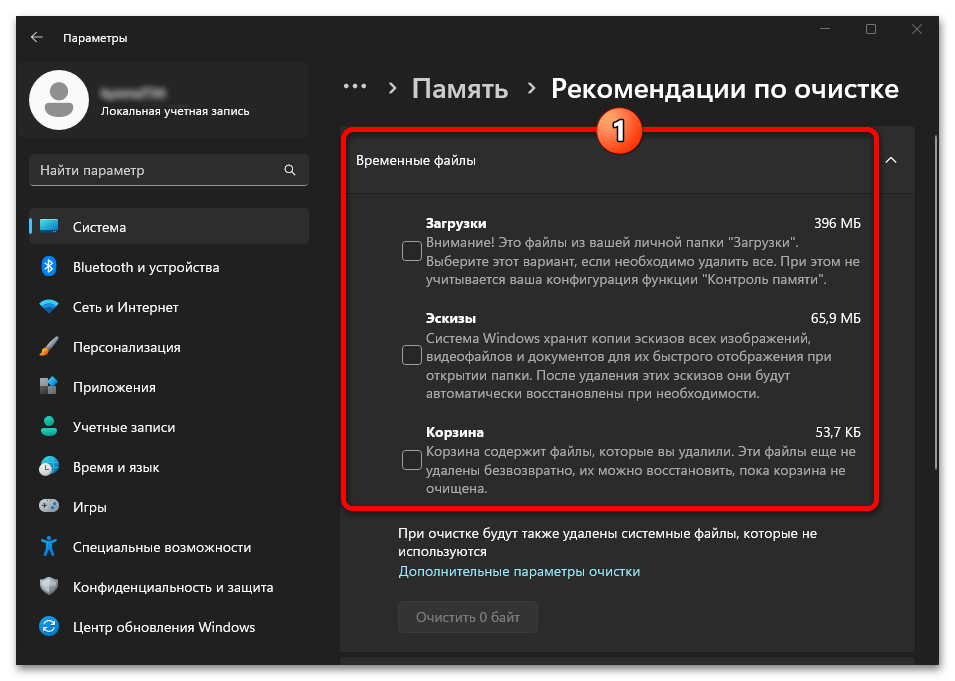
Удалить данные обозначенного выше типа зачастую можно и стандартными средствами операционной системы, однако куда более эффективно с этим, как и с деинсталляцией, справляются узкоспециализированные программы, с помощью которых за считанные минуты можно освободить от нескольких до десятков гигабайт. Более детально об использовании такого роде решений рассказывается в отдельной инструкции у нас на сайте.
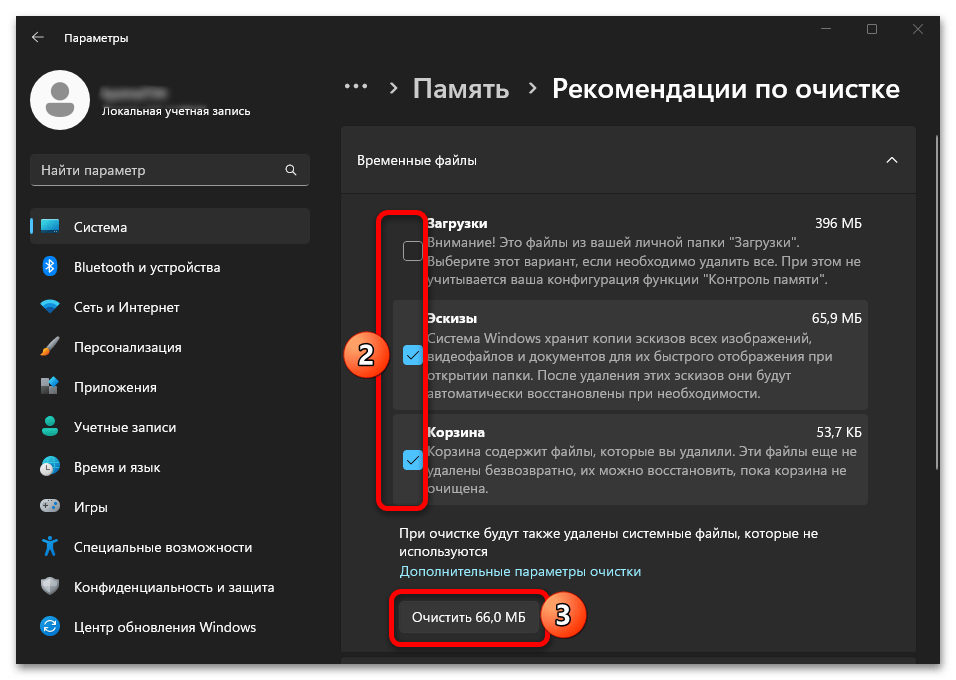
Шаг 3 : Дополнительные рекомендации
В 11 версии Windows, как и в предшествующей ей 10, доступно несколько полезных возможностей, благодаря которым можно не просто облегчить задачу освобождения места на диске C, но и свести к минимуму необходимость ее решения. Например, некоторые системные папки («Загрузки», «Документы», «Изображения» и даже рабочий стол), а также данные ряда приложений (клиенты облачных хранилищ и не только) можно вполне свободно переместить на другой диск, более того, многие программы и игры, даже если изначально они были установлены в каталог с ОС, тоже можно перенести.
Перемещение системных каталогов
В Виндовс 11 все данные, независимо от их типа, по умолчанию сохраняются именно на системном диске. К числу таковых относятся приложения из Магазина Майкрософт, загрузки, документы из интернета, музыка, фото и видео, фильмы – по сути, это все то, для чего в разделе быстрого доступа «Проводника» выделены отдельные каталоги, а также некоторый другой контент. Если перенести их на другой диск, можно освободить довольно много места.
- Откройте «Параметры» операционной системы. Проще всего это сделать с помощью сочетания клавиш «Win+I» или через меню «Пуск», где обычно закреплен соответствующий ярлык.

- Оказавшись во вкладке «Система», пролистайте перечень представленных в правой области разделов и откройте «Память».
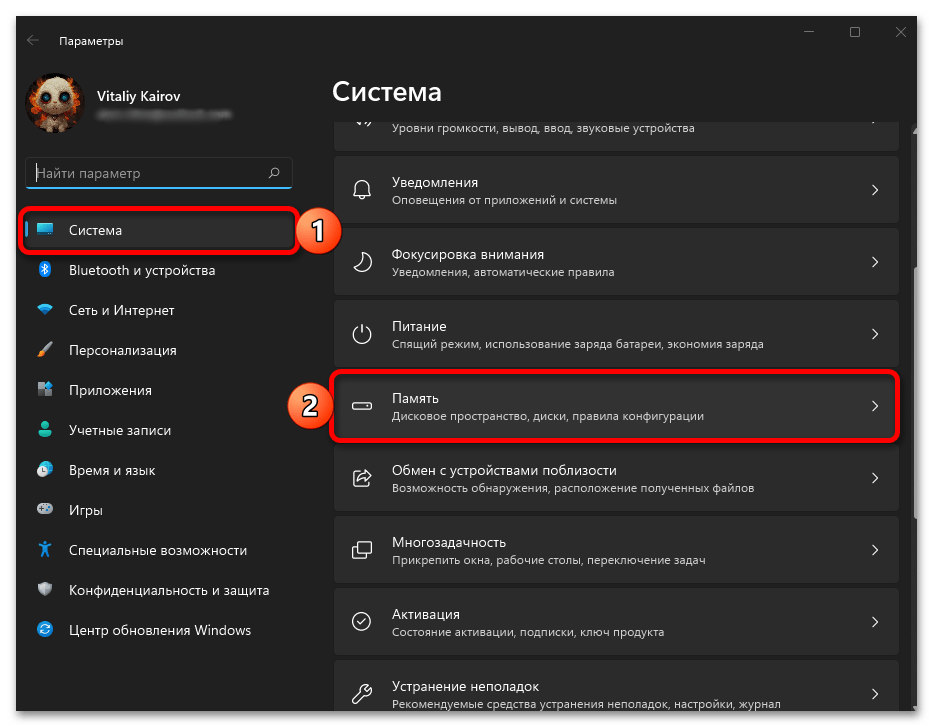
- Далее разверните расположенный в конце списка подраздел «Дополнительные параметры хранилища».
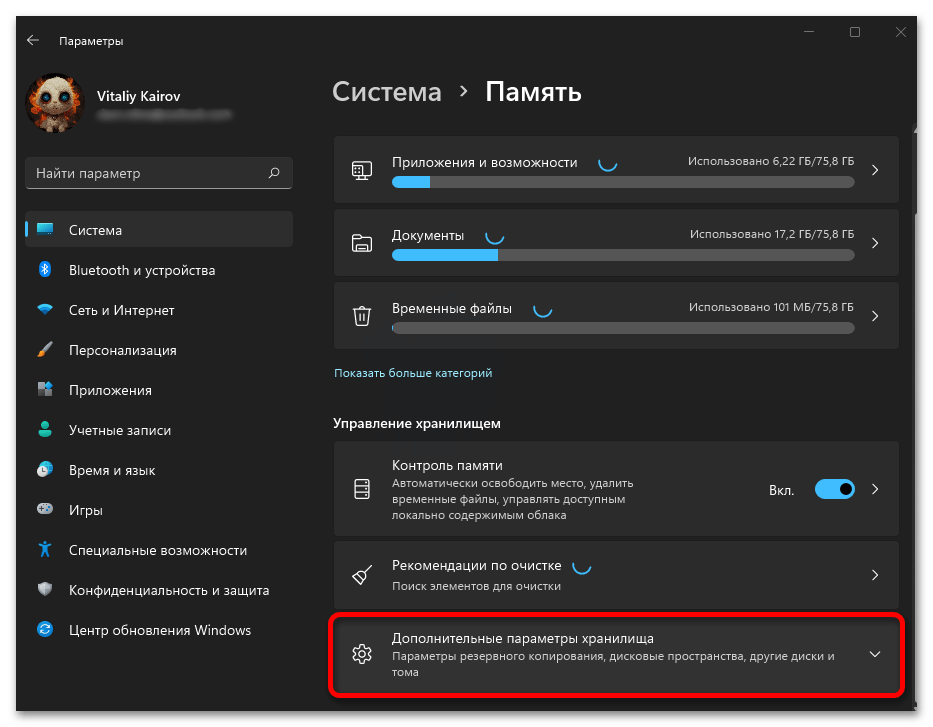
- Перейдите в «Место сохранения нового содержимого».

- Теперь, последовательно разворачивая выпадающие списки в каждой из категорий, выберите диск, на котором будет храниться соответствующий каталог,
 нажмите «Применить» для подтверждения.
нажмите «Применить» для подтверждения. 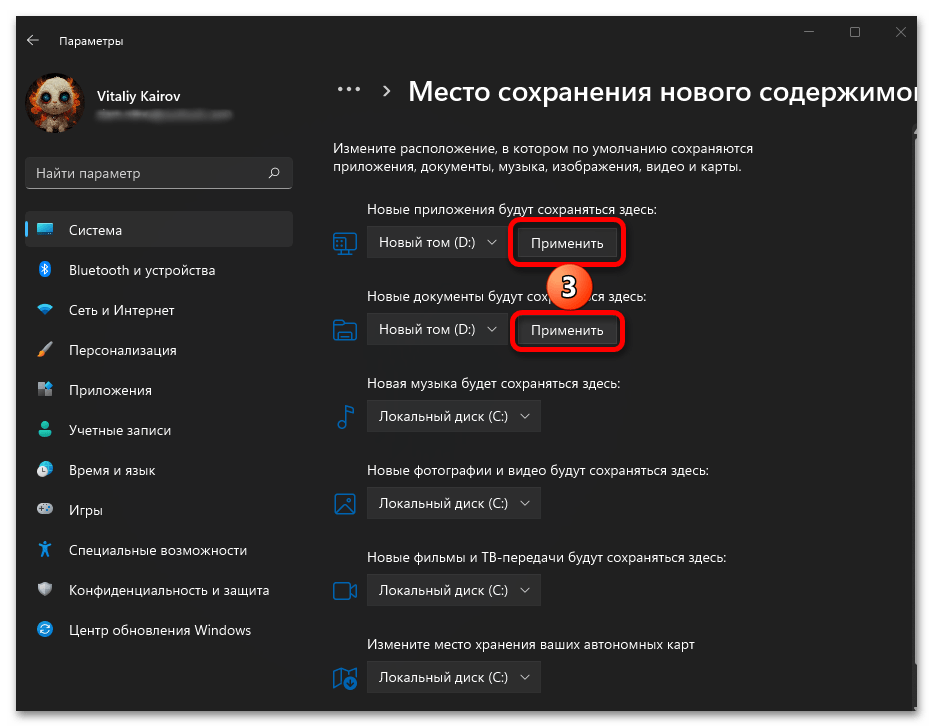
Дождитесь, пока будет выполнено перемещение, после чего повторите данную процедуру с остальными категориями данных, если в этом есть необходимость.
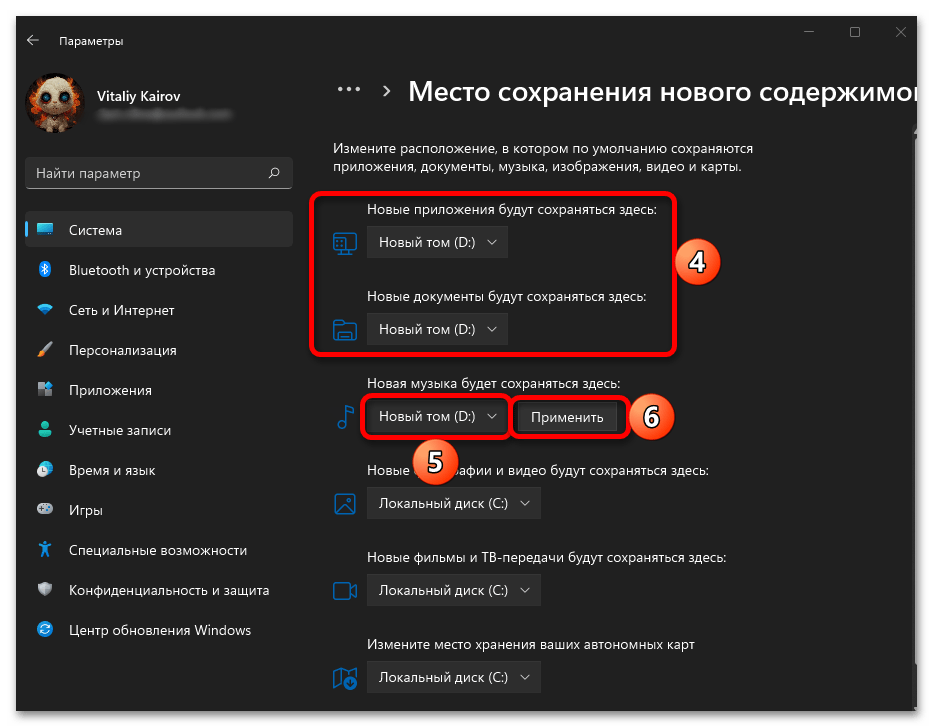
Многие пользователи склонны хранить важные файлы и папки прямо на рабочем столе, хотя это и не рекомендуется. Если вы из числа таковых, разумным решением будет перенести данный каталог на другой диск. О том, как это сделать, рассказывается в отдельной статье на нашем сайте.
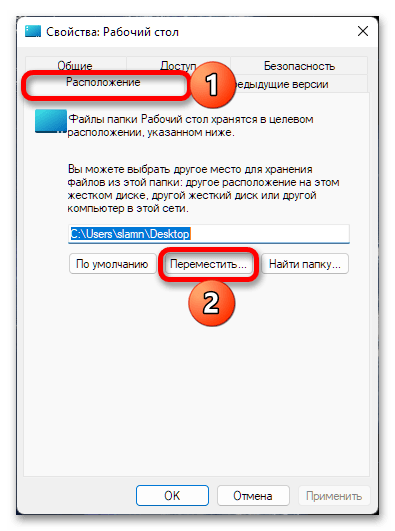
Подробнее: Как перенести рабочий стол на другой диск
Перемещение приложений и игр
Абсолютное большинство установленных из Microsoft Store приложений можно переместить на отличный от системного диск (выше мы уже рассказали о том, как изменить расположение по умолчанию). Делается это следующим образом:
- Вызовите «Параметры» ОС, воспользовавшись любым удобным способом из озвученных в предыдущей части инструкции.

- Откройте раздел «Приложения».
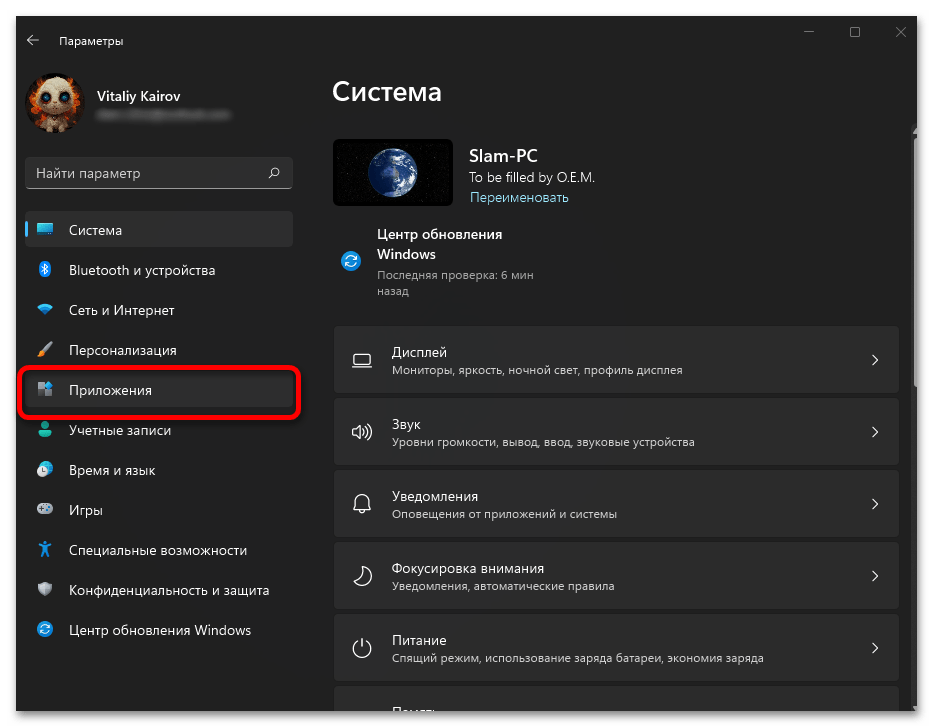
- Перейдите к подразделу «Приложения и возможности».
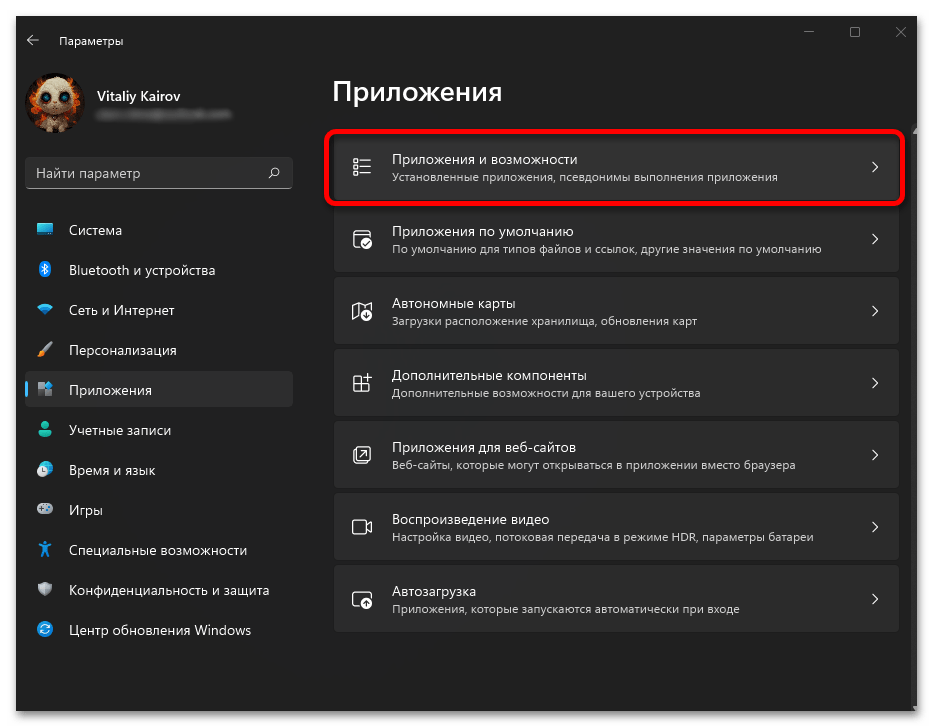
- В списке установленных найдите то приложение, которое хотите переместить, и вызовите его меню (три точки напротив названия).
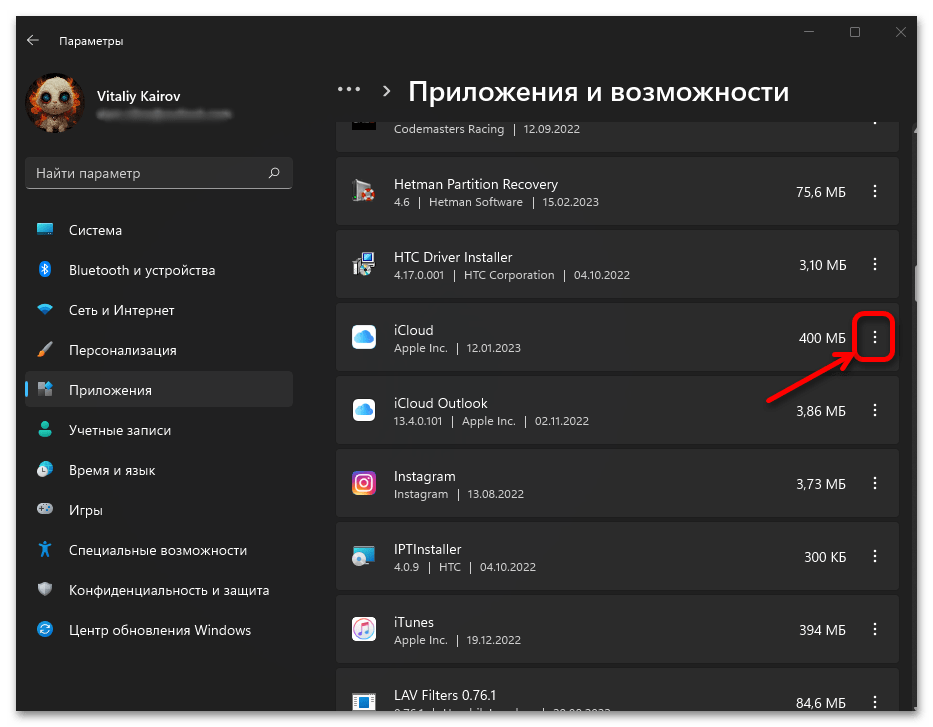
- Выберите пункт «Переместить». Если таковой отсутствует, значит, данная возможность не поддерживается.
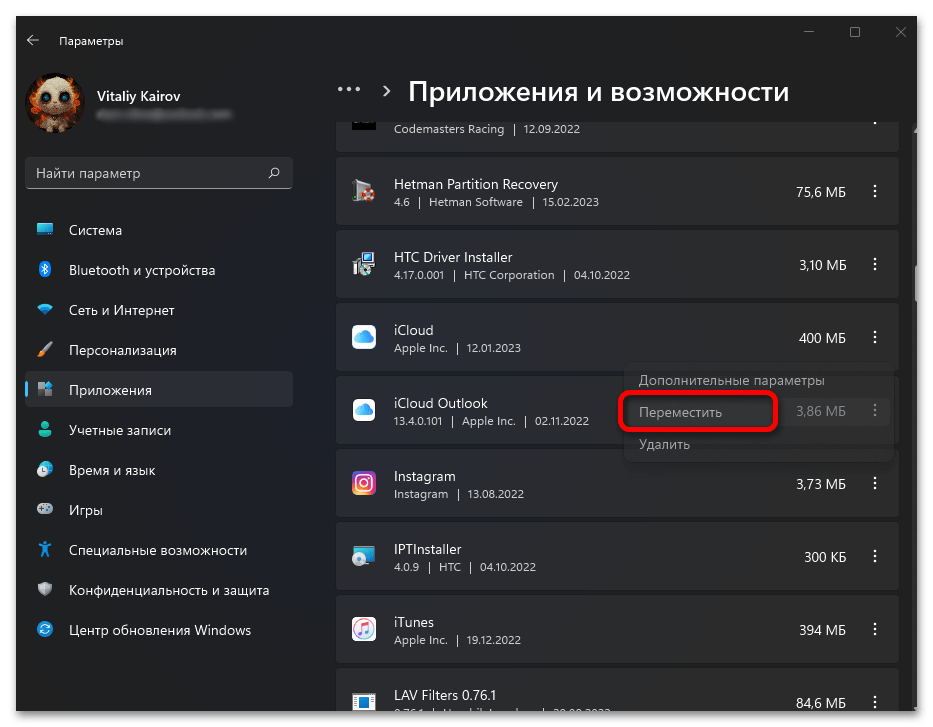
- В выпадающем списке укажите желаемый диск и нажмите на кнопку «Переместить».
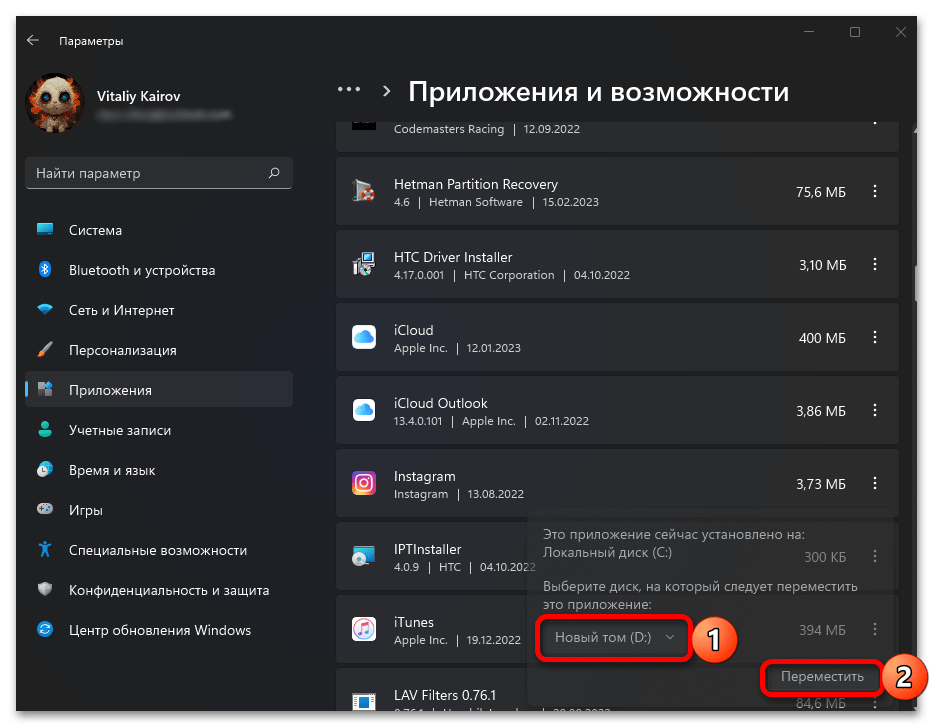
- Ожидайте, пока данная процедура будет завершена.
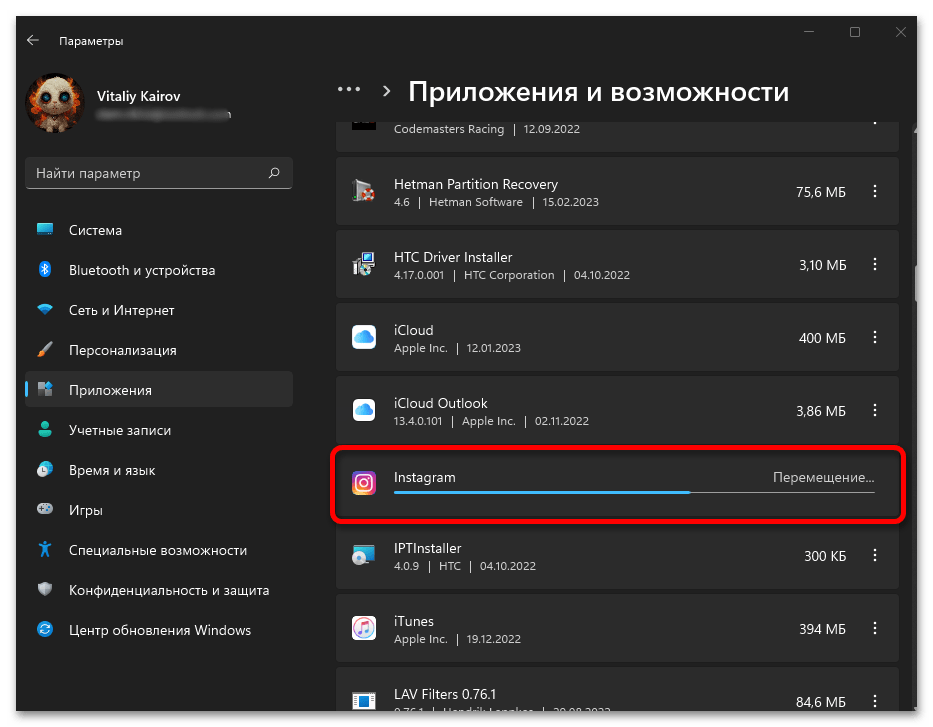
Отдельно стоит отметить возможность переноса компьютерных игр, к тому же именно они зачастую занимают наибольшее количество места на диске. На нашем сайте есть отдельная статья, в которой рассказывается о том, как эта процедура выполняется в Steam, если же вы пользуетесь другими платформами, действовать нужно будет по аналогии.
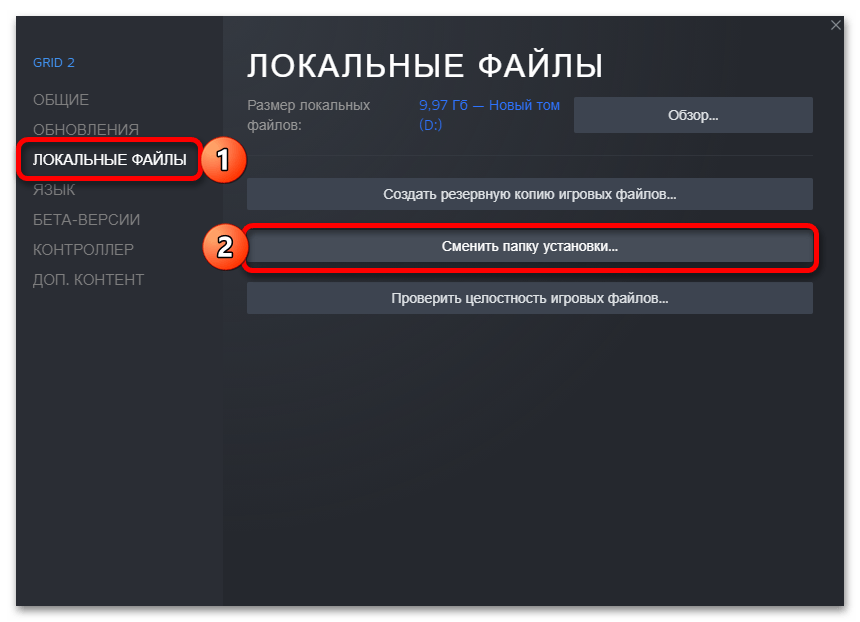
Подробнее: Как перенести на другой диск игру в Steam
Перемещение папок приложений
Облачные хранилища, мессенджеры, клиенты стриминговых сервисов и приложения некоторых других категорий создают на системном диске компьютера свои каталоги для хранения данных, и со временем они могут занимать все больше и больше места. Зачастую в настройках такого рода ПО присутствует возможность перемещения мультимедийной папки, и далее мы рассмотрим несколько примеров.
Microsoft OneDrive
К сожалению, в параметрах облачного хранилища от Майкрософт не предусмотрена возможность изменения каталога, но эта задача имеет решение, правда, не самое очевидное – потребуется выйти из аккаунта, а затем повторно авторизоваться и выполнить первичную настройку. На одном из этапов данной процедуры будет предложено указать папку для хранения данных, где и потребуется указать отличный от системного диск. Более детально обо всем этом мы ранее рассказывали в отдельной статье.
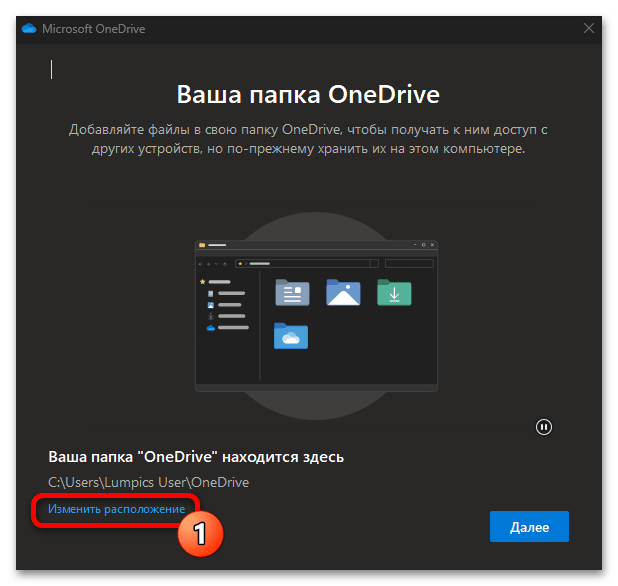
Google Диск
- Разверните системный трей, найдите там значок приложения, кликните по нему правой кнопкой мышки.
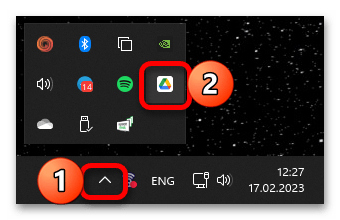
- Нажмите на кнопку с изображением шестеренки, расположенную в правом верхнем углу, а затем выберите в появившемся меню пункт «Настройки».
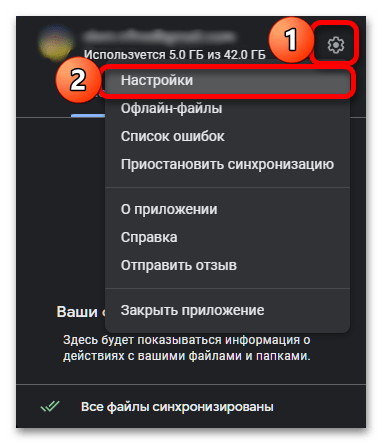
- Далее, когда будет открыт основной интерфейс Гугл Диска, снова кликните по выполненной в виде шестеренки кнопке.
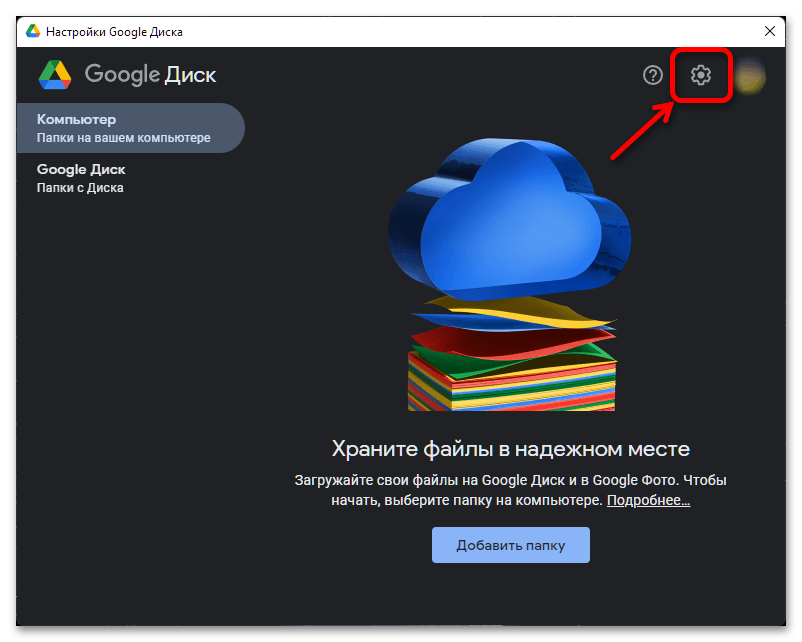
- Пролистайте список доступных опций немного вниз, до подраздела «Локальная папка для хранения файлов из кеша» и затем воспользуйтесь ссылкой «Выбрать папку».
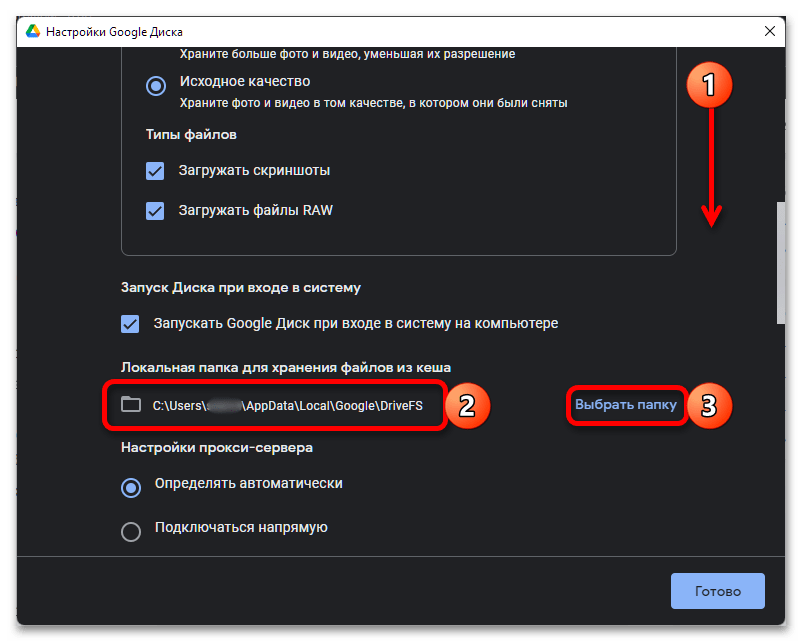
- В открывшемся «Проводнике» перейдите к отличному от системного диску и выберите (или создайте) в нем папку, в которой будут храниться данные облачного хранилища Google, после чего подтвердите выбор и дождитесь, пока будет завершено перемещение.
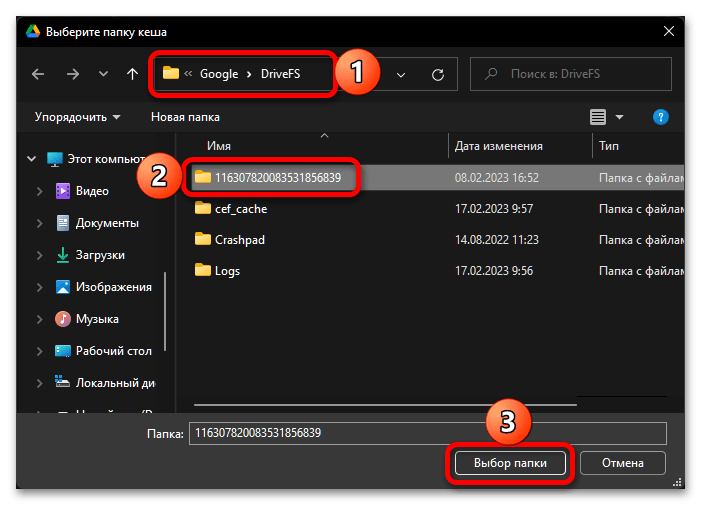
Spotify
- Разверните меню приложения, кликнув по кнопке в виде указывающей вниз стрелки справа от имени, и перейдите в «Настройки».
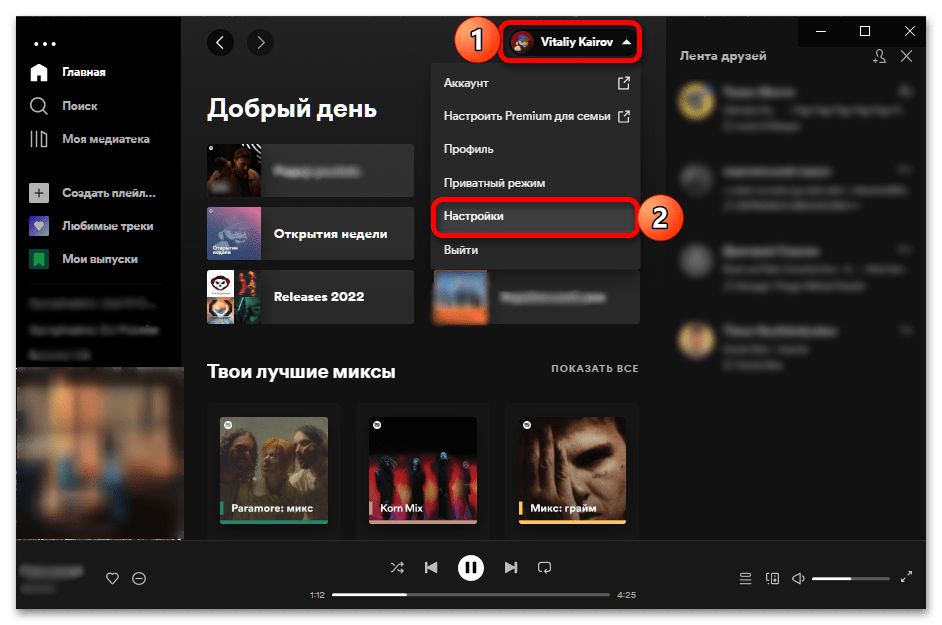
- Пролистайте вниз перечень доступных параметров до блока «Хранилище», по необходимости нажмите на кнопку «Очистить кэш» — это позволит освободить немного места.
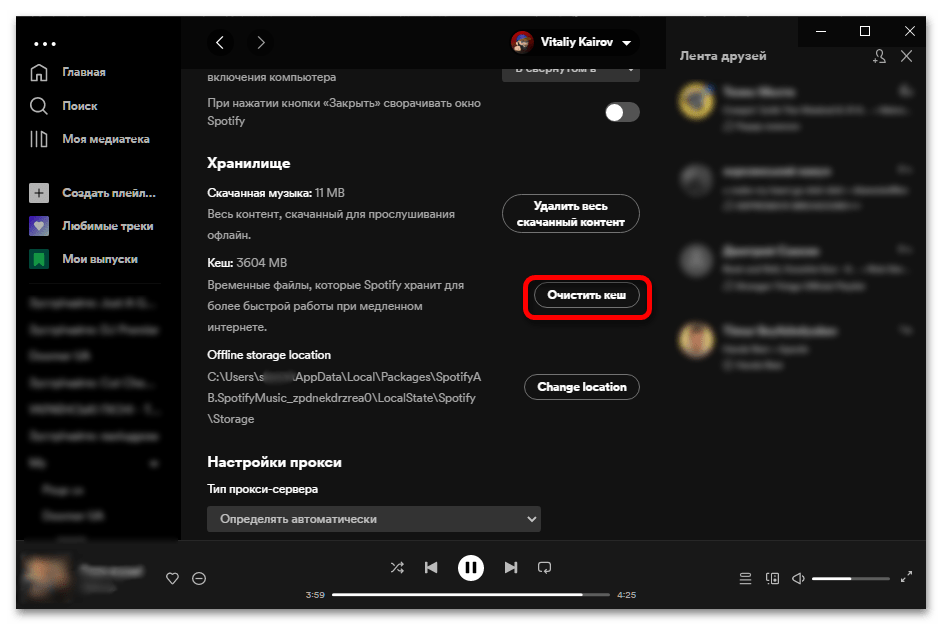
- Затем воспользуйтесь кнопкой «Изменить расположение» напротив опции «Расположение офлайн-хранилища» (данные пункты могут быть подписаны на английском: «Change location» и «Offline storage location» соответственно).
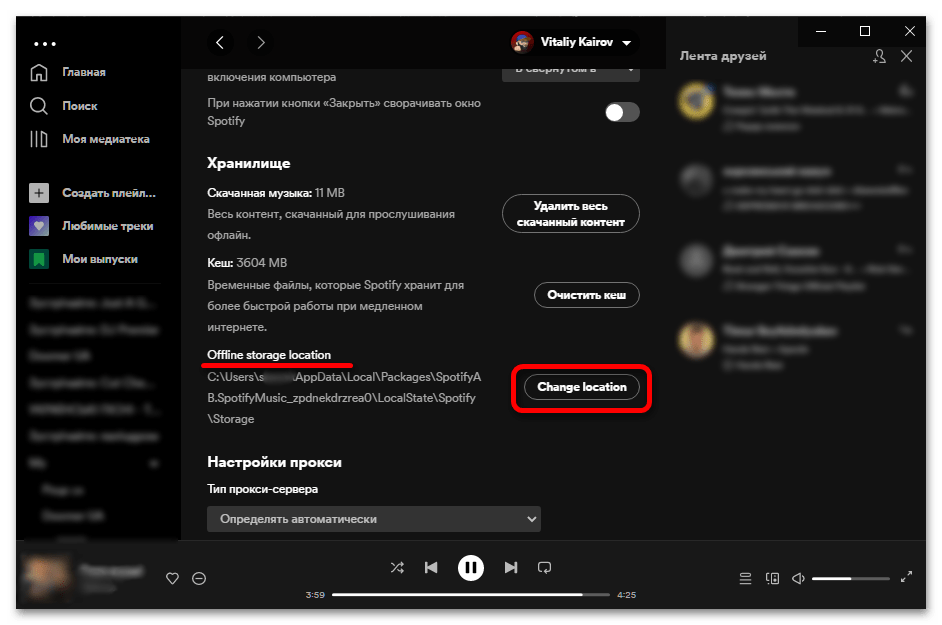
Выберите предпочтительное место для хранения данных на диске, отличном от системного, по необходимости создайте новую папку, после чего подтвердите внесенные изменения, кликнув «ОК».

Представленные выше инструкции по переносу каталогов с данными приложений с небольшой натяжкой можно назвать универсальными – в большинстве случаев необходимо открыть настройки, найти раздел, связанный с хранилищем, и изменить его расположение по умолчанию на отличный от системного диск.
Источник: lumpics.ru
Как очистить диск C от ненужных файлов: 12 способов
Всем привет! Сегодня я расскажу вам, как очистить диск С от ненужных файлов. В статье рассмотрим удаление:
- Временные системные файлы и приложения.
- Большая папка для хранения WinSxS.
- Отключите и удалите файл гибернации.
- Удаление ненужных программ.
- Очистите кеш браузера, приложений и Windows.
- Перенос и очистка файлов с рабочего стола, папки загрузки и других системных файлов.
Не нужно беспокоиться, так как мы удалим только то, что загромождает систему, а все необходимое останется на своих местах. Я постарался максимально подробно все описать, но если у вас возникнут трудности, пишите в комментариях и я вам обязательно помогу.
ШАГ 1: Очистка диска

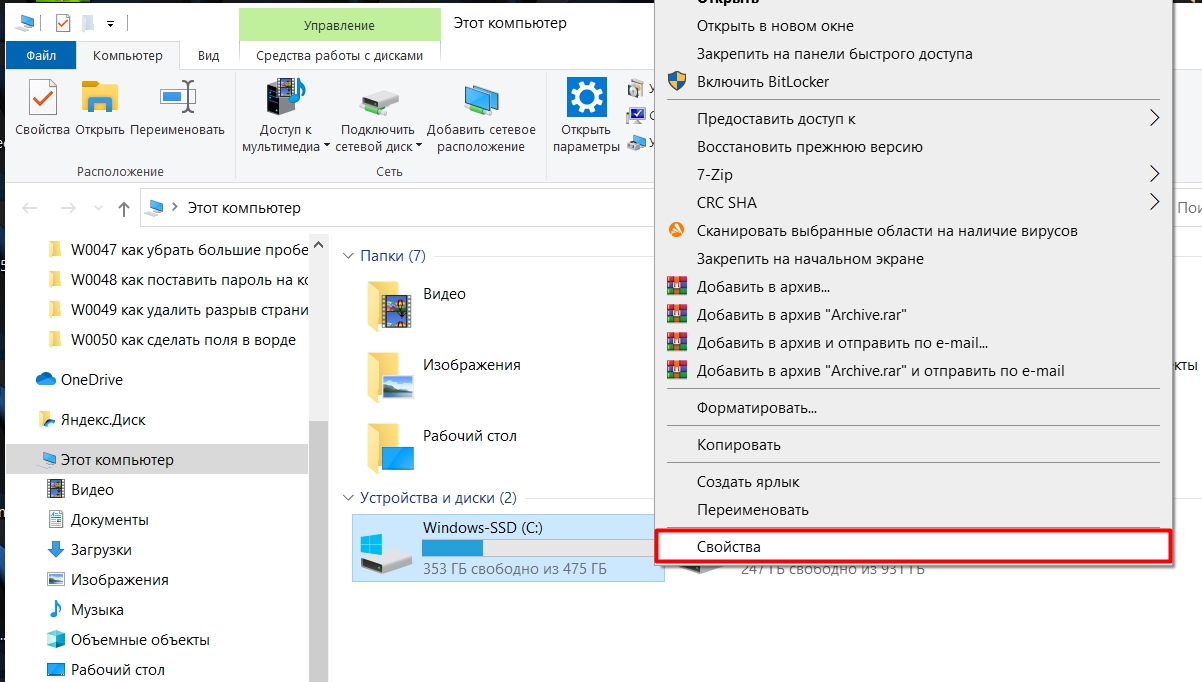
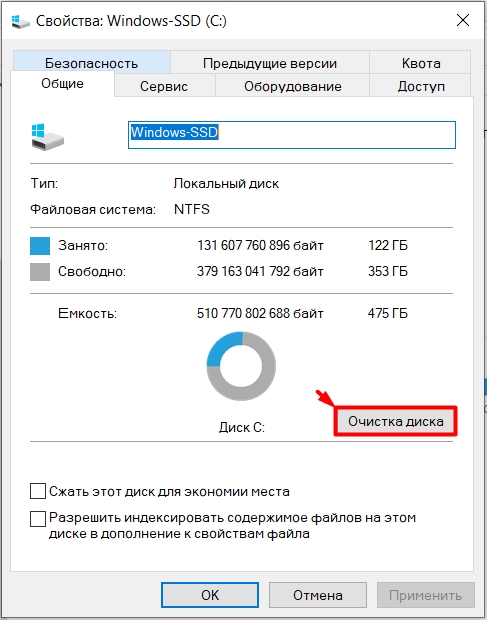
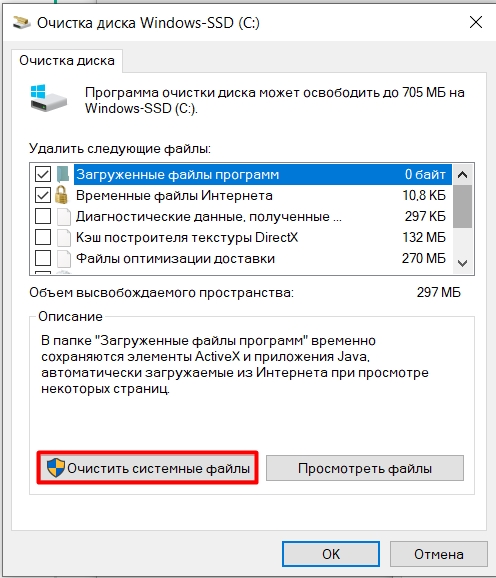
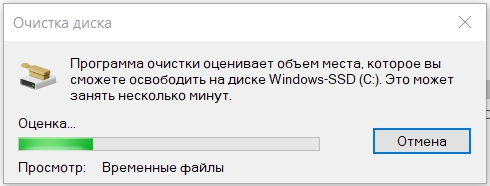
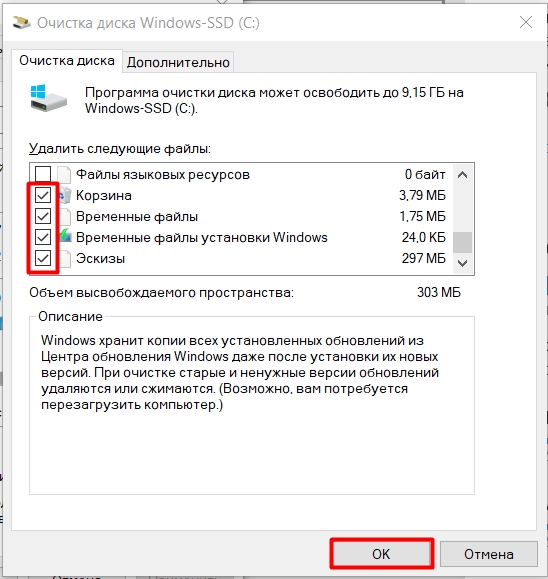
ШАГ 2: Раздел «Память»
Новая Windows 10 имеет более продвинутую систему очистки, которая помогает освободить гораздо больше места.
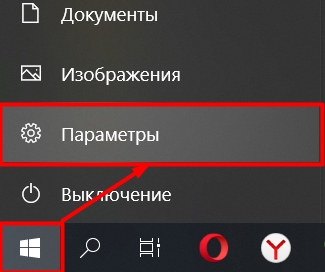
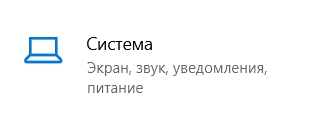
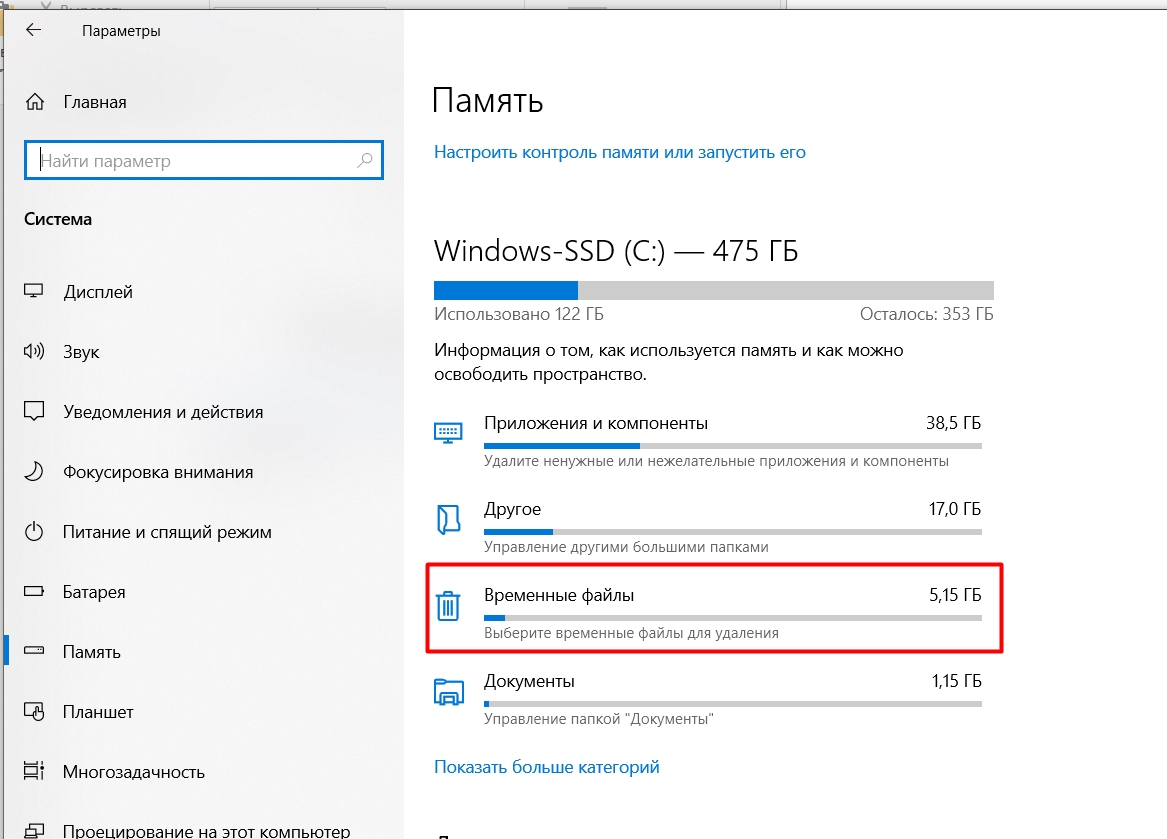
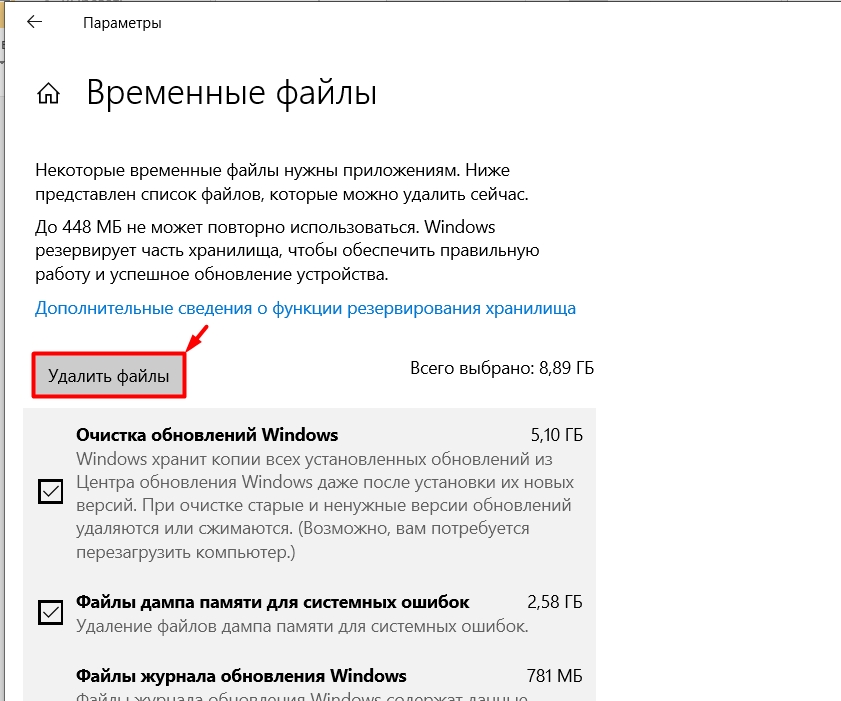
ШАГ 3: Корзина
Помните, что все файлы, которые вы выбрасываете в корзину, хранятся на диске C. То есть, если вы закинули туда достаточно большие видео или картинки, они займут все место (пока вы их не удалите). Это было сделано для того, чтобы восстановить эти данные.

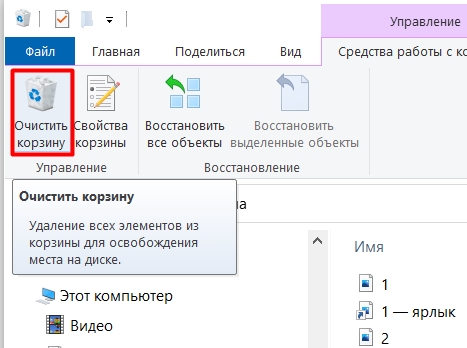
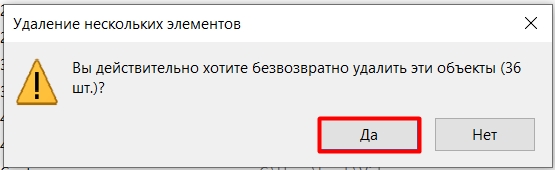
НАКОНЕЧНИК! Есть небольшая хитрость: для того, чтобы файлы сразу удалялись с компьютера без возврата, минуя Корзину, нужно использовать комбинацию клавиш Shift+Delete. Но будьте осторожны, я каким-то образом удалил всю свою музыку таким образом.
ШАГ 4: Папка загрузки
Откройте свой компьютер и перейдите в папку «Загрузки». В этой папке хранятся все файлы, скачанные из интернета, и как вы уже поняли, все эти данные хранятся на диске С.
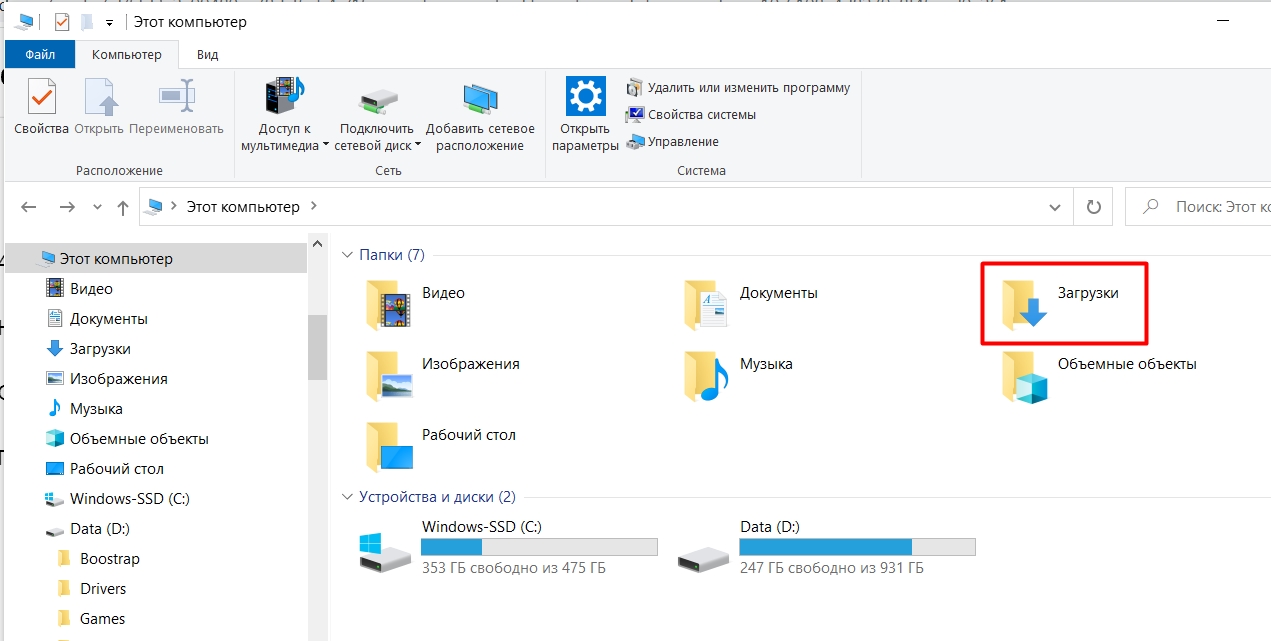
Что вы можете сделать дальше? Вам нужно отсортировать файлы и удалить лишние. Если вам вообще ничего не нужно, выделите все (Ctrl+A) и удалите. Опять же, вам нужно удалить это со своего компьютера, а не перемещать в корзину, поэтому используйте клавиши Shift + Delete.
Но это еще не все. Как вы уже заметили и догадались, все остальные папки: видео, документы, картинки, музыка и ваш рабочий стол тоже находятся на диске С, так что советую зайти туда и удалить все лишнее. Если вы храните там важные фотографии, музыку или видео, перенесите их на второй диск D.
ШАГ 5: Рабочий стол
Все, что хранится на рабочем столе, расположено на диске С. Я думаю, вы это уже поняли. Следовательно, вы должны очистить его. Многие люди хранят важные файлы, фотографии или видео на рабочем столе. Сделать это КАТЕГОРИЧЕСКИ НЕВОЗМОЖНО. Почему? — все системные администраторы знают, что в случае сбоя операционной системы восстановить эти данные будет проблематично, а установка операционной системы осуществляется на чистый диск С, то есть перед этим все удаляется.
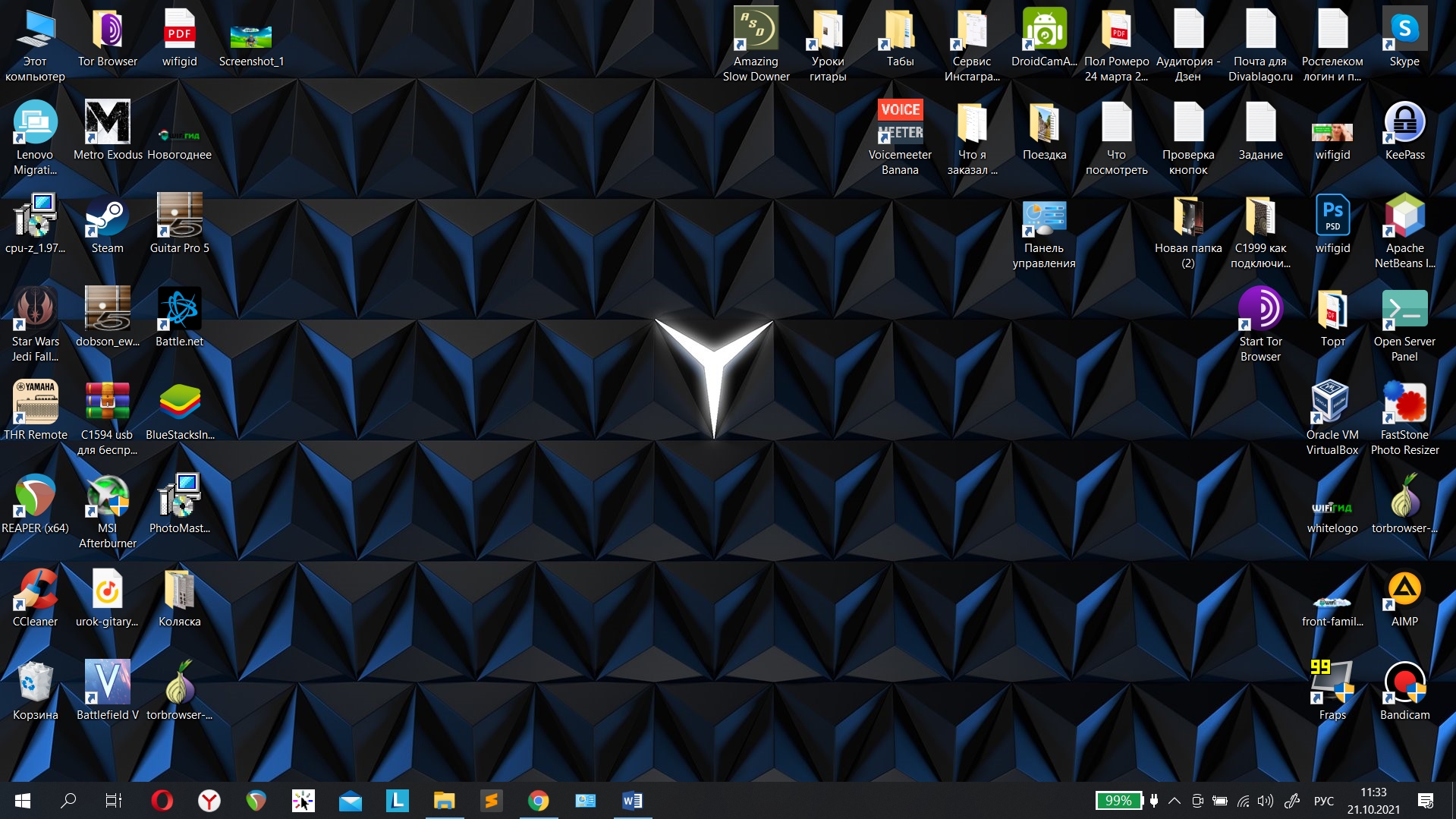
Да, конечно, вы можете установить систему поверх, но в вашем случае места на этом диске будет недостаточно. Итак, что мы делаем сейчас:
ШАГ 6: Удаление лишних программ и приложений
По умолчанию большинство программ устанавливаются на диск C в папку Program Files. Как правило, пользователь не использует их все, а многие даже забывает. Теперь просмотрим все программы и удалим лишние. Существует два способа удаления программ в Windows.
Через панель управления
В Windows 7 доступ к «Панели управления» можно получить через меню «Пуск». В Windows 10 проще зажать клавиши +R и набрать команду «Управление». Перейдите в «Программы и компоненты».

Теперь просто просмотрите все программы и удалите те, которыми вы не пользуетесь. Для этого щелкните правой кнопкой мыши и выберите «Удалить».
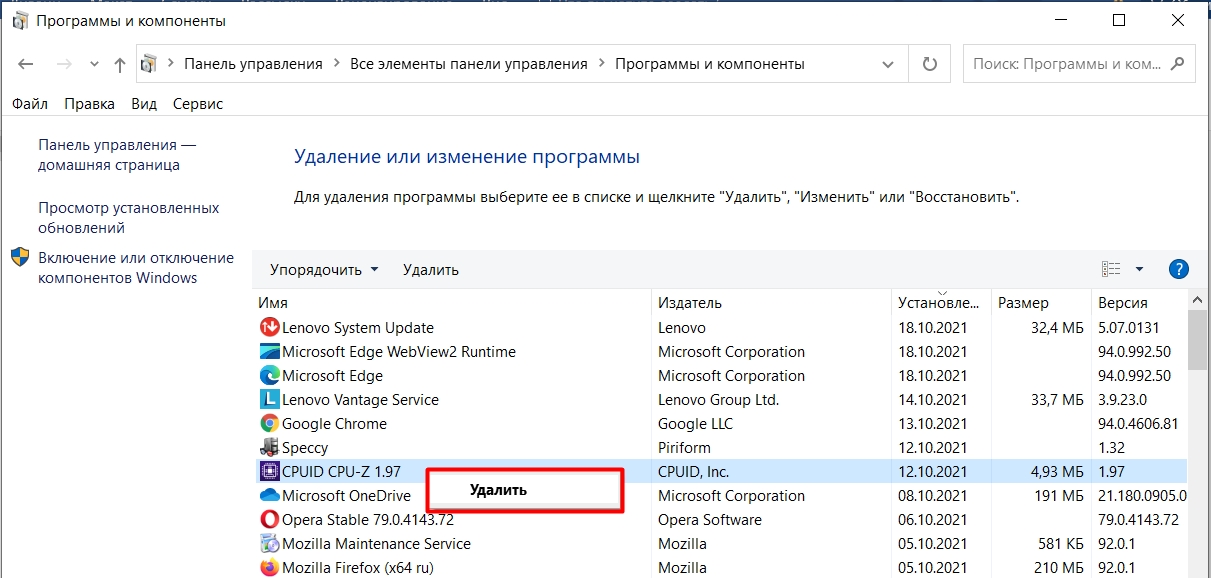
Через параметры Windows 10
Здесь все делается точно так же, только немного отличается путь к списку установленных приложений.
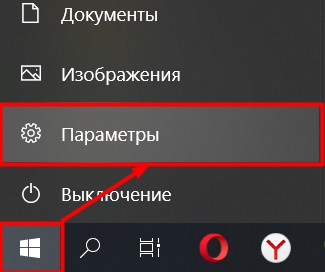

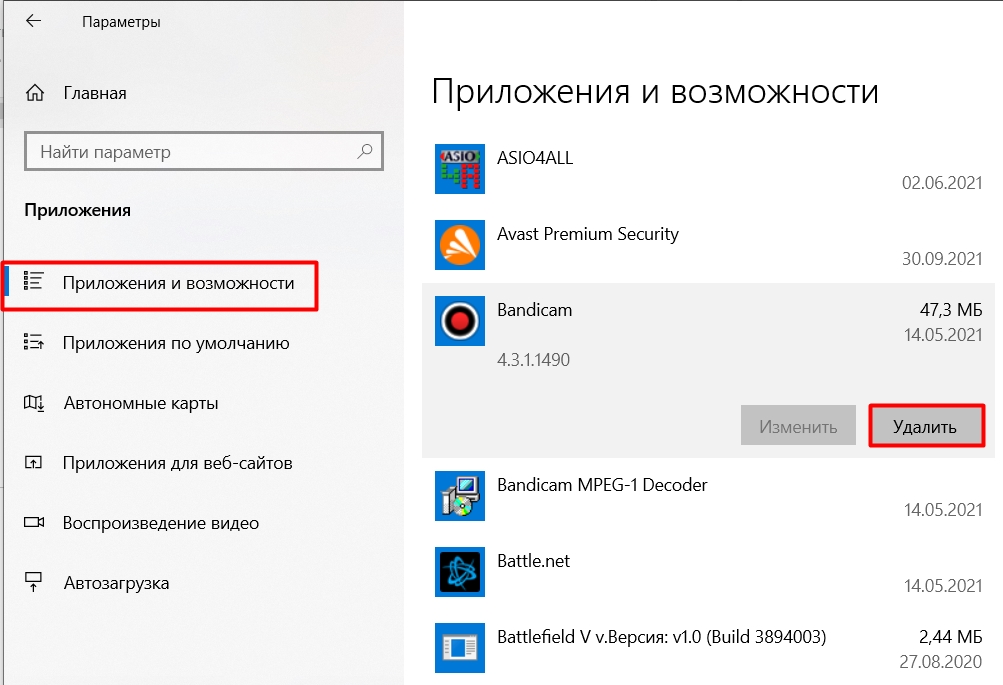
ШАГ 7: Ручная очистка папки Temp
Temp — это системная папка, в которой хранятся временные файлы. Да, мы ранее удаляли их через Очистку диска, но есть вероятность, что система может что-то оставить в этой папке. Так что стоит проверить. Чтобы попасть туда, нажмите клавиши:
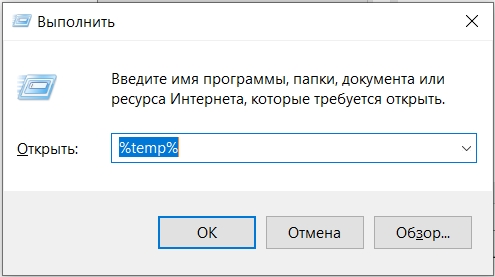
Второй способ попасть туда — найти его на системном диске по пути:
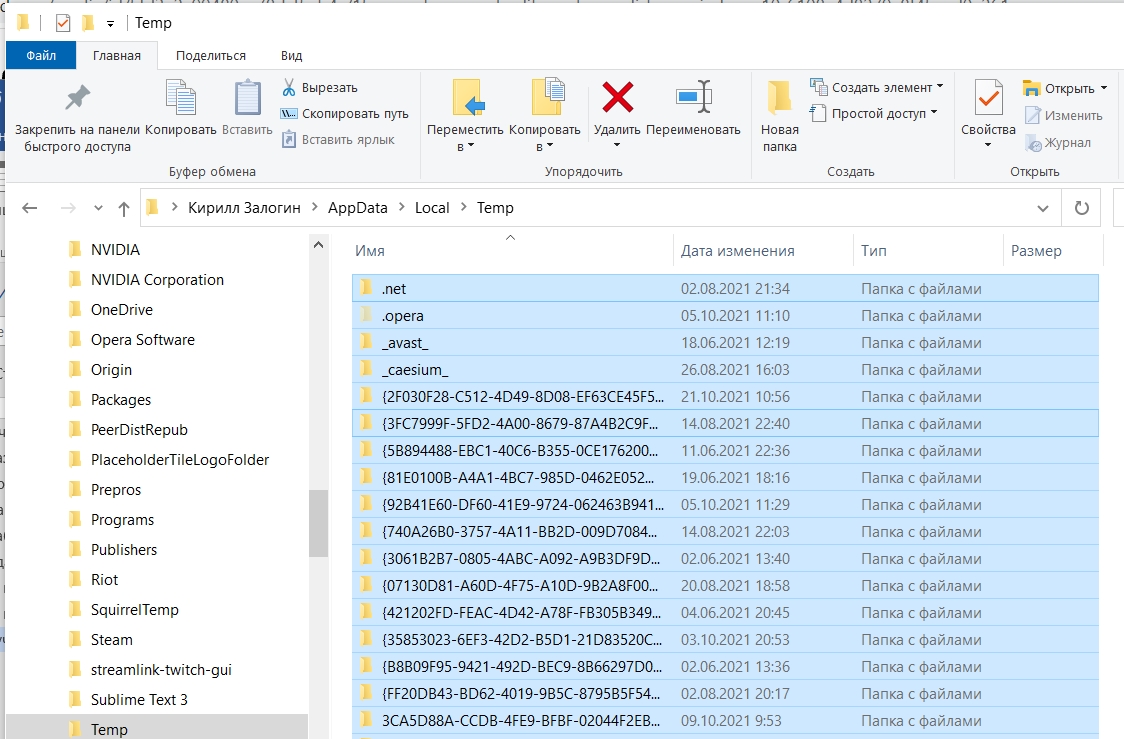
Как только вы туда доберетесь, выберите все (Ctrl + A), а затем нажмите Shift + Delete.
ШАГ 8: Очистка кэша браузера
При посещении сайтов браузер постоянно сохраняет себе изображения, а также разметку самого сайта, чтобы в дальнейшем быстрее его загружать. Минус в том, что весь этот кеш хранится на одном диске и его нужно очищать.